מְחַבֵּר:
Gregory Harris
תאריך הבריאה:
8 אַפּרִיל 2021
תאריך עדכון:
1 יולי 2024

תוֹכֶן
מאמר זה יראה לך כיצד להוריד משחק פלאש (משחק פלאש) למחשב שלך. לשם כך, המשחק חייב לעמוד במספר קריטריונים: השתמש ב- Adobe Flash, אל תהיה קשור לאתר, ולא גדול מדי (משחקים גדולים זקוקים לנתונים מקוונים נוספים). לכן לא ניתן להוריד כל משחק פלאש. כדי להוריד את המשחק, אתה צריך דפדפן Google Chrome או Firefox.
צעדים
שיטה 1 מתוך 2: שימוש ב- Google Chrome
 1 פתח וטען משחק פלאש ב- Chrome
1 פתח וטען משחק פלאש ב- Chrome  . עבור לאתר עם המשחק הרצוי, פתח אותו והמתן עד שהוא נטען במלואו (אחרת תוריד גרסה מקוטעת של המשחק).
. עבור לאתר עם המשחק הרצוי, פתח אותו והמתן עד שהוא נטען במלואו (אחרת תוריד גרסה מקוטעת של המשחק). - כדי להפעיל את משחק הפלאש, ייתכן שיהיה עליך ללחוץ על "לחץ כאן כדי להפעיל פלאש" ולאחר מכן לחץ על "אפשר" כאשר תתבקש לעשות זאת.
- לחץ על "הפעל" או כפתור דומה כדי להתחיל את המשחק ולטעון אותו לחלוטין.
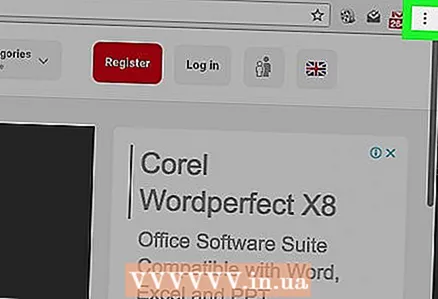 2 לחץ על ⋮. סמל זה נמצא בפינה הימנית העליונה של המסך. ייפתח תפריט נפתח.
2 לחץ על ⋮. סמל זה נמצא בפינה הימנית העליונה של המסך. ייפתח תפריט נפתח. 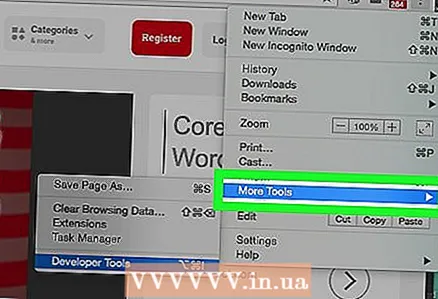 3 בבקשה תבחר כלים נוספים. תוכלו למצוא אפשרות זו בתחתית התפריט. תפריט מוקפץ ייפתח.
3 בבקשה תבחר כלים נוספים. תוכלו למצוא אפשרות זו בתחתית התפריט. תפריט מוקפץ ייפתח. 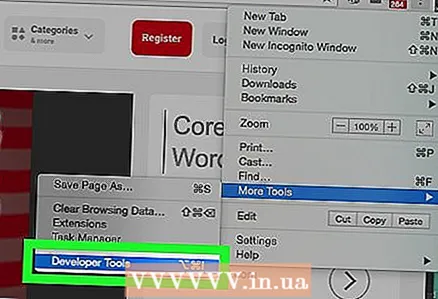 4 לחץ על כלים למפתחים. אפשרות זו נמצאת בתפריט. חלון כלי המפתחים נפתח בצד ימין של חלון Chrome.
4 לחץ על כלים למפתחים. אפשרות זו נמצאת בתפריט. חלון כלי המפתחים נפתח בצד ימין של חלון Chrome. 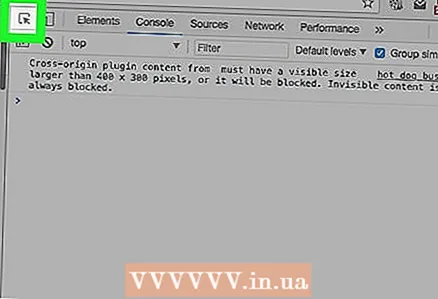 5 לחץ על סמל מצביע העכבר. הוא בפינה השמאלית העליונה של חלון כלי המפתחים. בעזרת כלי זה, תוכל לבחור אזור ספציפי בדף ולצפות במידע הקשור אליו.
5 לחץ על סמל מצביע העכבר. הוא בפינה השמאלית העליונה של חלון כלי המפתחים. בעזרת כלי זה, תוכל לבחור אזור ספציפי בדף ולצפות במידע הקשור אליו. 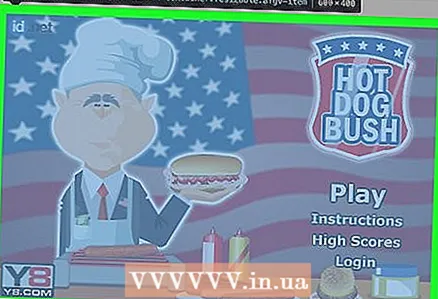 6 לחץ על חלון משחקי הפלאש. קוד המשחק יוצג בחלון כלים למפתחים.
6 לחץ על חלון משחקי הפלאש. קוד המשחק יוצג בחלון כלים למפתחים. - לחץ על מרכז חלון המשחק, לא על גבולות החלון.
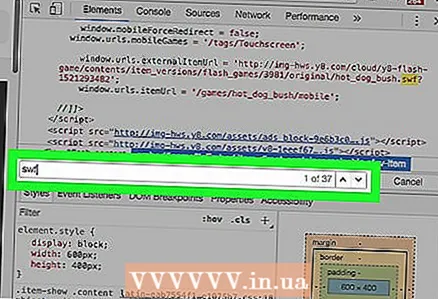 7 מצא את הקישור לקובץ SWF. התיבה המודגשת בחלון המוקפץ כלים למפתחים מציגה קישור המהווה קישור לקובץ SWF. קישור זה מתייחס למשחק הפלאש שנבחר.
7 מצא את הקישור לקובץ SWF. התיבה המודגשת בחלון המוקפץ כלים למפתחים מציגה קישור המהווה קישור לקובץ SWF. קישור זה מתייחס למשחק הפלאש שנבחר. 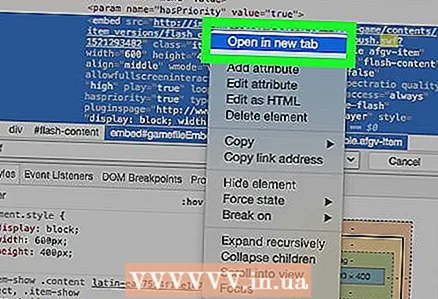 8 פתח את הקישור לקובץ SWF בכרטיסייה חדשה. לחץ לחיצה ימנית על הקישור ובחר "פתח בכרטיסייה חדשה" מהתפריט. הקישור לרגע ייפתח בכרטיסייה חדשה ולאחר מכן יורד למחשב שלך.
8 פתח את הקישור לקובץ SWF בכרטיסייה חדשה. לחץ לחיצה ימנית על הקישור ובחר "פתח בכרטיסייה חדשה" מהתפריט. הקישור לרגע ייפתח בכרטיסייה חדשה ולאחר מכן יורד למחשב שלך. - אם אין לעכבר כפתור ימני, לחץ על הצד הימני של העכבר או לחץ על העכבר בשתי אצבעות.
- אם למחשב שלך יש משטח עקיבה (במקום עכבר), הקש על משטח המגע בשתי אצבעות או לחץ על הצד הימני התחתון של לוח המגע.
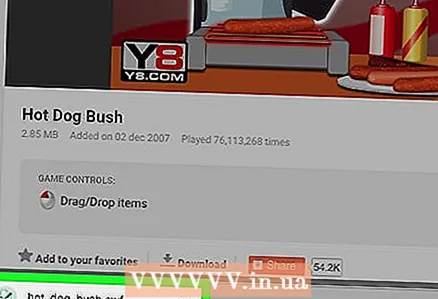 9 המתן להורדת קובץ ה- SWF. תהליך ההורדה יתחיל אוטומטית תוך 1-2 שניות.
9 המתן להורדת קובץ ה- SWF. תהליך ההורדה יתחיל אוטומטית תוך 1-2 שניות. - בהתאם להגדרות הדפדפן שלך, ייתכן שיהיה עליך להזין שם קובץ או לציין תיקיית הורדה.
- ייתכן שתקבל אזהרה כי הורדת קבצי SWF עלולה לפגוע במחשב שלך. במקרה זה, לחץ על "שמור".
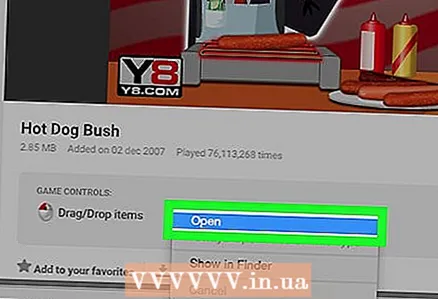 10 פתח את קובץ ה- SWF של המשחק. לרוע המזל, ל- Windows ו- Mac OS X אין נגן קבצים SWF מובנה; יתר על כן, Chrome גם לא יוכל לפתוח את קובץ ה- SWF. אז הורד נגן קבצים SWF בחינם.
10 פתח את קובץ ה- SWF של המשחק. לרוע המזל, ל- Windows ו- Mac OS X אין נגן קבצים SWF מובנה; יתר על כן, Chrome גם לא יוכל לפתוח את קובץ ה- SWF. אז הורד נגן קבצים SWF בחינם.
שיטה 2 מתוך 2: שימוש בפיירפוקס
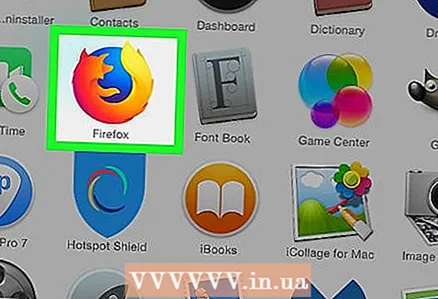 1 פתח וטען את משחק הפלאש ב- Firefox. עבור לאתר עם המשחק הרצוי, פתח אותו והמתן עד שהוא נטען במלואו (אחרת תוריד גרסה מקוטעת של המשחק).
1 פתח וטען את משחק הפלאש ב- Firefox. עבור לאתר עם המשחק הרצוי, פתח אותו והמתן עד שהוא נטען במלואו (אחרת תוריד גרסה מקוטעת של המשחק). - לחץ על "הפעל" או כפתור דומה כדי להתחיל את המשחק ולטעון אותו לחלוטין.
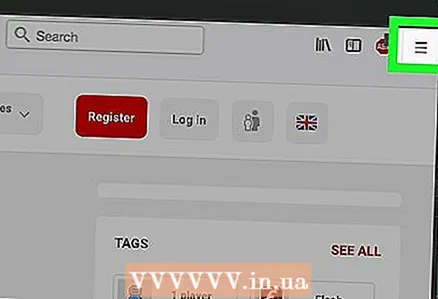 2 לחץ על ☰. זה בפינה הימנית העליונה של החלון. ייפתח תפריט נפתח.
2 לחץ על ☰. זה בפינה הימנית העליונה של החלון. ייפתח תפריט נפתח. 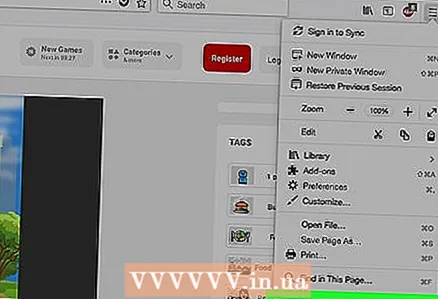 3 לחץ על בניית אתרים. תוכלו למצוא אפשרות זו בתחתית התפריט.
3 לחץ על בניית אתרים. תוכלו למצוא אפשרות זו בתחתית התפריט. 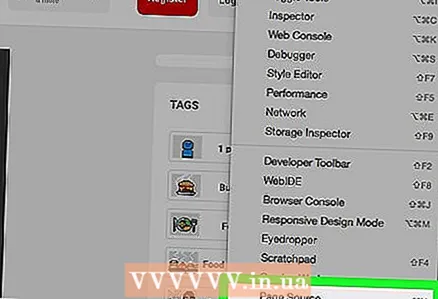 4 לחץ על קוד המקור של הדף. זה קרוב לתחתית התפריט. קוד דף משחק הפלאש ייפתח.
4 לחץ על קוד המקור של הדף. זה קרוב לתחתית התפריט. קוד דף משחק הפלאש ייפתח. 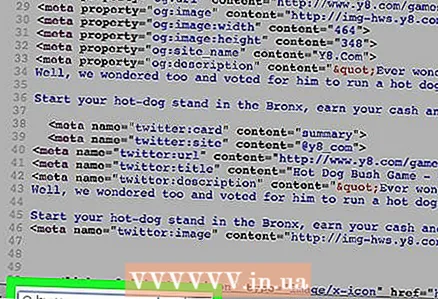 5 עבור לתפריט "מצא". לחץ על Ctrl+ו (Windows) או פקודה+ו (מק). תיבת טקסט קטנה תופיע בפינה השמאלית התחתונה של הדף.
5 עבור לתפריט "מצא". לחץ על Ctrl+ו (Windows) או פקודה+ו (מק). תיבת טקסט קטנה תופיע בפינה השמאלית התחתונה של הדף. 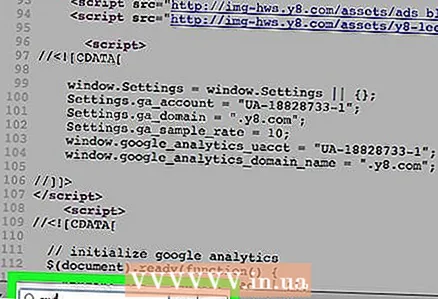 6 להיכנס swf. הדף יתחיל לחפש קישורים לקבצי swf.
6 להיכנס swf. הדף יתחיל לחפש קישורים לקבצי swf.  7 מצא את הקישור למשחק הפלאש. כתובת המשחק תכלול את הסיומת ".swf" (אי שם קרוב לסוף), כמו גם את שם המשחק ו / או את המילה "משחק".
7 מצא את הקישור למשחק הפלאש. כתובת המשחק תכלול את הסיומת ".swf" (אי שם קרוב לסוף), כמו גם את שם המשחק ו / או את המילה "משחק". - בדרך כלל, ישנם כמה קבצי SWF בדף, לכן גלול שמאלה או ימינה כדי למצוא את הקובץ שאתה רוצה.
- אם כתובת האתר מכילה את המילה "וידאו" ולא "משחק", קובץ ה- SWF הוא סרטון, לא משחק.
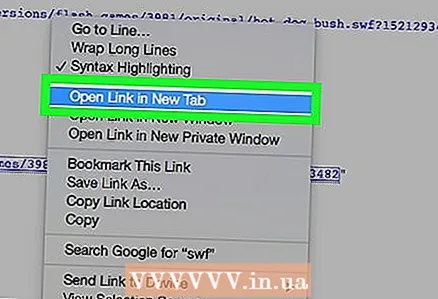 8 פתח את הקישור לקובץ SWF בכרטיסייה חדשה. בחר את כתובת קובץ ה- SWF (החזק את לחצן העכבר השמאלי וגרור את המצביע לאורך הכתובת), לחץ לחיצה ימנית על הכתובת המודגשת ולחץ על "פתח קישור בכרטיסייה חדשה".
8 פתח את הקישור לקובץ SWF בכרטיסייה חדשה. בחר את כתובת קובץ ה- SWF (החזק את לחצן העכבר השמאלי וגרור את המצביע לאורך הכתובת), לחץ לחיצה ימנית על הכתובת המודגשת ולחץ על "פתח קישור בכרטיסייה חדשה". 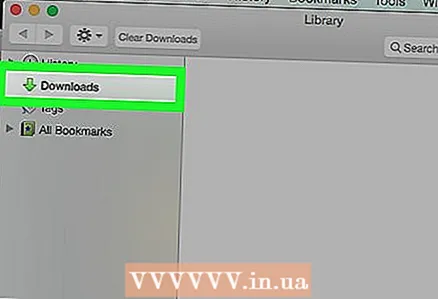 9 המתן להורדת קובץ ה- SWF. תהליך ההורדה יתחיל אוטומטית תוך 1-2 שניות.
9 המתן להורדת קובץ ה- SWF. תהליך ההורדה יתחיל אוטומטית תוך 1-2 שניות. - בהתאם להגדרות הדפדפן שלך, ייתכן שיהיה עליך להזין שם קובץ או לציין תיקיית הורדה.
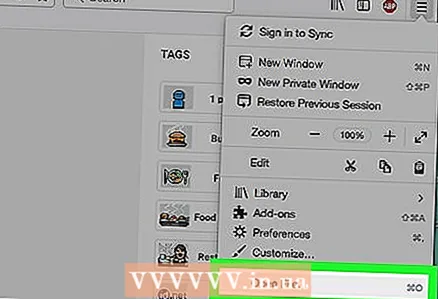 10 פתח את קובץ ה- SWF של המשחק. לרוע המזל, ל- Windows ו- Mac OS X אין נגן קבצים SWF מובנה; יתרה מכך, גם פיירפוקס לא יוכל לפתוח את קובץ ה- SWF. אז הורד נגן קבצים SWF בחינם.
10 פתח את קובץ ה- SWF של המשחק. לרוע המזל, ל- Windows ו- Mac OS X אין נגן קבצים SWF מובנה; יתרה מכך, גם פיירפוקס לא יוכל לפתוח את קובץ ה- SWF. אז הורד נגן קבצים SWF בחינם.
טיפים
- כמה אתרי משחקי פלאש מציעים להוריד את המשחק למחשב שלך, אך בדרך כלל זהו רק קישור לדף המקוון של המשחק.
- משחקי פלאש רבים זמינים כאפליקציות מובייל. מצא את המשחקים האהובים עליך בחנות האפליקציות לנייד.
אזהרות
- לא כל משחק פלאש ניתן להוריד למחשב שלך.



